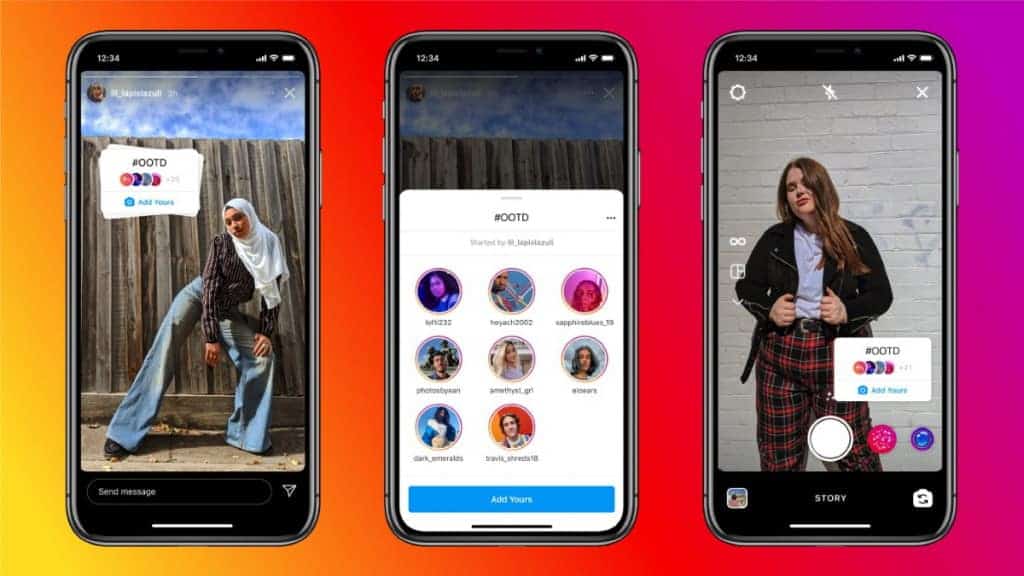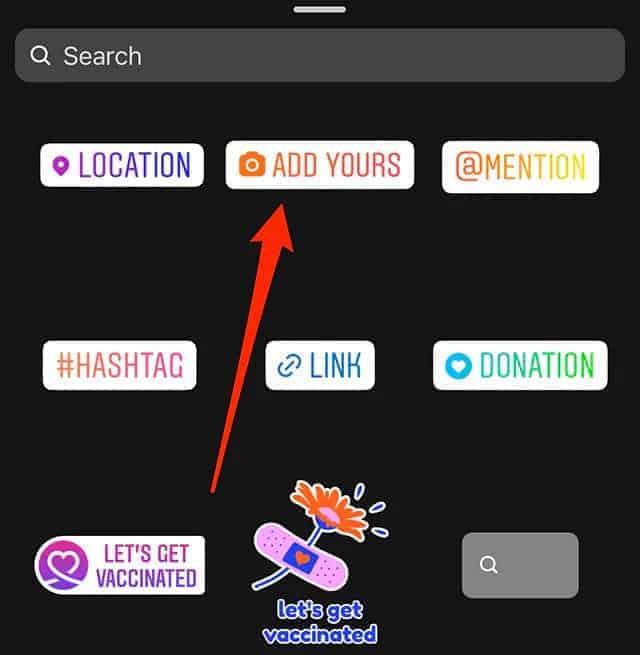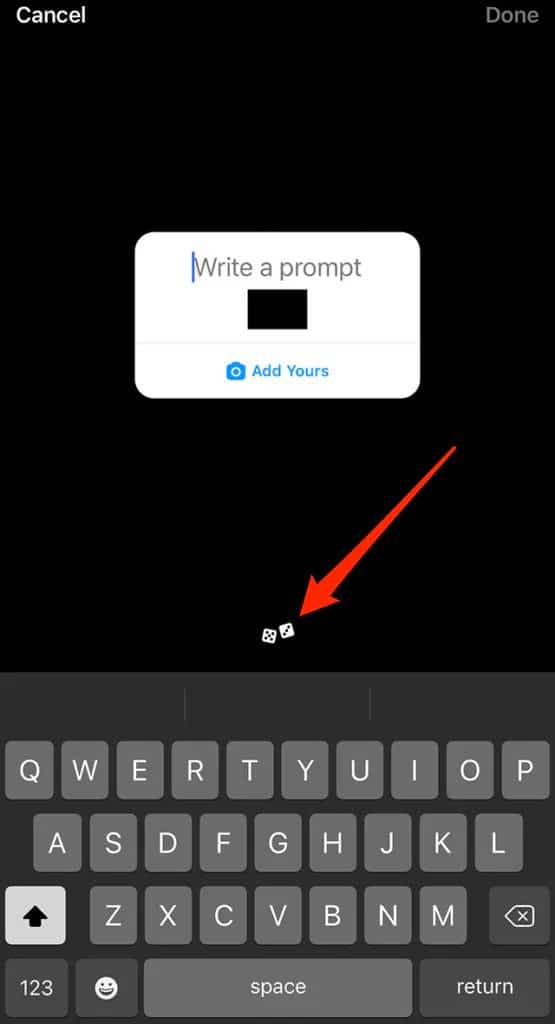새로운 인스타그램 스토리 스티커 “Add Yours” 사용법을 소개합니다!
인스타그램 사용자라면 인스타 스토리를 만들 때 다양한 스티커를 사용할 수 있다는 것을 알고 계실 텐데요. 스티커를 추가해 스토리를 편집하면 콘텐츠에 생기를 불어넣고, 재미를 더할 수 있습니다. 팔로워들의 참여를 이끌어낼 수 있다는 것도 장점이죠.
인스타그램의 개발팀은 새롭고, 사용자들에게 더 친근한 스티커를 출시하기 위해 노력하고 있는데요. 지난 기사에서는 사진을 인스타그램 스토리 스티커로 바꾸는 방법도 소개해드린 적이 있죠. 그리고 얼마 전, “Add Yours” 스티커가 공개되었습니다! 이 새로운 스티커를 통해 팔로워와 함께 스레드, 트렌드, 도전을 시작할 수 있습니다. 스티커로 자신의 스토리에 대한 도전이나 대화를 시작할 수 있으며, 팔로워가 스티커를 탭 하며 반응을 추가할 수 있습니다. 반응은 사진일 수도 있고, 동영상 형태일 수도 있습니다.
쉽게 말해, 스토리를 업로드하면 그동안 다이렉트 메시지(DM)를 통해서만 반응을 주고받을 수 있었는데요. 이제는 반응을 해당 스토리에 직접 추가하여 스레드 형태로 또 다른 스토리를 만들어낼 수 있는 것입니다. 팔로워들은 스토리에서 반응을 볼 수 있고, 여러분 또한 제출된 스토리들을 볼 수 있습니다. 다른 사람들도 스티커를 눌러 모든 사람의 스토리를 볼 수 있습니다. 오늘은 인스타그램에서 새로운 “Add Yours” 스토리 스티커를 사용하는 방법을 알려드릴게요.
인스타그램에서 “Add Yours” 스토리 스티커를 사용하려면:
- 인스타그램 계정이 최신 버전으로 업데이트되었는지 확인하세요.
- 인스타그램 앱 아이콘을 눌러 앱을 실행합니다.
- 시작 페이지에서 화면 맨 위에 있는 추가 아이콘을 누릅니다.
- 표시되는 항목 목록에서 스토리를 누릅니다.
- 스토리를 추가할 수 있는 스토리 페이지로 리디렉션됩니다.
- 갤러리에서 사진을 선택하거나 스토리 배경으로 사용할 새 사진을 캡처합니다.
- 페이지 맨 위에 나타나는 스티커 버튼을 누릅니다.
- 스티커 목록이 나타나면 Add Yours 스티커를 누릅니다.
- 스티커가 화면에 나타나면 “메시지 쓰기”라고 적힌 영역에 스티커의 내용을 입력합니다. 스티커 하단에 있는 두 개의 주사위를 눌러 이미 만든 프롬프트를 추가할 수도 있습니다.
- 스티커 편집을 마쳤으면 화면 상단의 완료 버튼을 눌러 스티커를 게시합니다.
- 사용자 지정된 스티커가 스토리에 나타납니다.

Instagram
인스타그램은 일상 사진과 동영상을 공유하는 명실상부 최고의 SNS 앱입니다. 마음에 드는 사진이나 스토리를 올리는 분들을 팔로우하고, 당신의 인스타그램에 새로운 사람들을 초대해보세요!